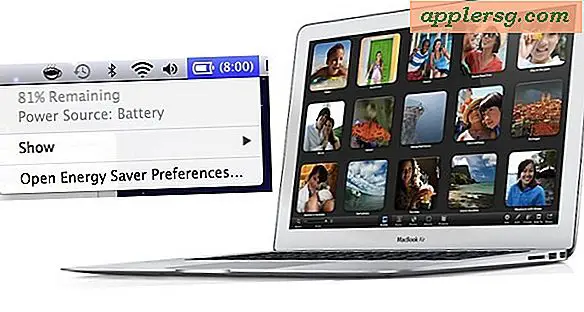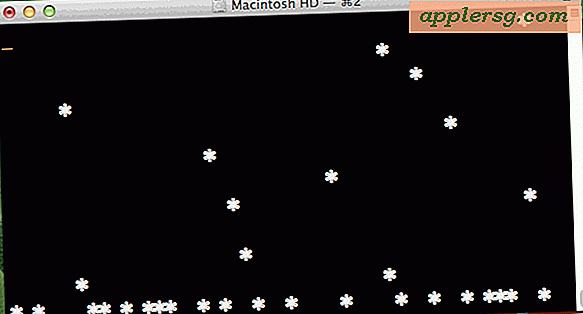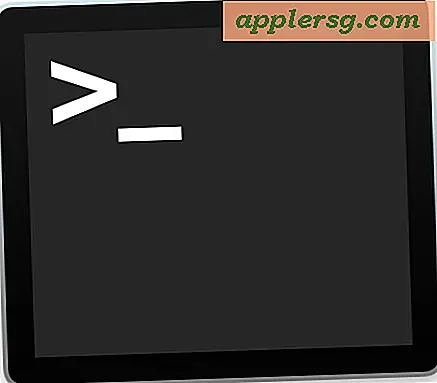Comment vider le cache dans Safari pour Mac OS X
 Les versions modernes du navigateur Web Safari pour Mac OS X offrent une fonction cachée qui permet aux utilisateurs d'effacer les caches Web du navigateur sans avoir à vider tous les autres historiques de navigation, cookies, recherches ou autres données de site Web. Ceci est une fonctionnalité très utile pour les développeurs Web qui ont régulièrement besoin de vider le cache du navigateur pour les pages et les sites Web, ce qui oblige le navigateur à extraire de nouvelles données du ou des serveurs en cours d'accès. dans Safari aussi bien.
Les versions modernes du navigateur Web Safari pour Mac OS X offrent une fonction cachée qui permet aux utilisateurs d'effacer les caches Web du navigateur sans avoir à vider tous les autres historiques de navigation, cookies, recherches ou autres données de site Web. Ceci est une fonctionnalité très utile pour les développeurs Web qui ont régulièrement besoin de vider le cache du navigateur pour les pages et les sites Web, ce qui oblige le navigateur à extraire de nouvelles données du ou des serveurs en cours d'accès. dans Safari aussi bien.
Pour vider des caches dans Safari pour Mac OS X, vous devez d'abord activer le menu Développement dans Safari à partir des préférences des applications. Ce menu facultatif contient de nombreuses fonctionnalités centrées sur les développeurs, y compris la possibilité d'effacer directement le cache des sessions de navigation Safari, ce sur quoi nous allons nous concentrer dans cette procédure pas à pas.
Comment effacer et vider les caches de navigateur Safari dans Mac OS X
Comme implicite, cela supprime tous les caches Web de Safari, et il ne peut pas être annulé.
- Ouvrez Safari sur le Mac
- Si vous ne l'avez pas déjà fait, choisissez d'afficher le menu Développer en option en allant dans le menu Safari dans le coin supérieur gauche, choisissez Préférences> Avancées> "Afficher le menu Développer dans la barre de menus", puis fermez les préférences.
- De retour à n'importe quelle fenêtre du navigateur Safari, déroulez le menu "Développer" et choisissez "Vider les caches"
- Attendez quelques secondes et les caches Web Safari seront effacés complètement, ce qui permettra d'extraire du contenu Web frais des serveurs Web distants sans avoir de cache local pour cette session.



Il n'y a pas de boîte de dialogue de confirmation ou d'alerte notifiant à l'utilisateur que les caches du navigateur Safari ont été effacées ou vidées, cela se passe simplement dans les coulisses.
Raccourci clavier de caches vides pour Safari sous Mac OS X: Commande + Option + E
Une fois que vous avez activé le menu Développer, vous aurez également accès à un raccourci clavier pour effacer les caches dans Safari en utilisant Command + Option + E, qui offre une méthode d'accès plus rapide pour les utilisateurs qui ont besoin d'accéder à la fonctionnalité le menu à chaque fois.
Rafraîchissement forcé des caches de navigateur pour des pages spécifiques avec Maj + clic
Les utilisateurs peuvent également forcer l'actualisation et le rechargement en ignorant le cache avec un Maj + clic sur le bouton Rafraîchir de la page dans Safari pour Mac s'ils doivent effacer le cache pour une page spécifique uniquement. L'avantage de cette méthode est qu'elle ne supprime pas tous les autres caches de navigateur de Safari, elle se concentre uniquement sur cette page spécifique. Cela peut aussi être un inconvénient, ce qui explique pourquoi de nombreux développeurs se basent sur les fonctions "effacer tout" déjà mises en évidence.
Emplacements des fichiers de cache Safari dans Mac OS X
Pour ceux qui veulent savoir où les fichiers de cache Safari sont stockés localement dans le système de fichiers, ils seront généralement dans l'un des deux emplacements dans OS X, en fonction de la version du système d'exploitation installée sur le Mac.
Les versions modernes des caches du navigateur de la boutique Safari se trouvent localement à l'emplacement du système de fichiers suivant dans Mac OS X:
~/Library/Caches/com.apple.Safari/
La plupart des caches Safari sont stockés en tant que fichiers de base de données sqlite, et même si vous pouvez les parcourir manuellement, afficher les entrées du cache, modifier, supprimer des entrées ou supprimer le fichier entier, ce n'est généralement pas recommandé. re faire avec un arrière-plan SQL forte, par rapport à l'utilisation de la fonction Empty Cache intégrée des applications Safari.

Notez que les anciennes versions de Safari (pré 6) stockent les fichiers de cache utilisateur depuis le navigateur à l'emplacement suivant:
~/Library/Caches/Safari/
Encore une fois, alors que vous pouvez accéder vous-même aux emplacements du système de fichiers direct des fichiers de cache Safari, ils ne sont pas destinés à l'utilisateur et doivent donc être effacés via le menu Développement et le raccourci clavier associé.
Pour la plupart des utilisateurs, il n'est pas nécessaire d'effacer les caches dans Safari, mais cela peut s'avérer utile pour résoudre les problèmes dans les situations où le navigateur ne se comporte pas comme prévu. Outre la vidange du cache du navigateur, la suppression de l'historique Web dans OS X Safari et la suppression de tous les cookies, ou la suppression de cookies spécifiques au site dans Safari pour Mac peuvent également s'avérer utiles pour remédier au comportement problématique du navigateur. Certaines versions intermédiaires de Safari incluaient même une option de réinitialisation qui faisait tout cela d'un seul coup, mais les versions modernes ont pour l'instant supprimé cette possibilité, obligeant les utilisateurs à vider individuellement les données du site en segments segmentés.
Pour ceux qui aiment creuser un peu dans les coulisses du navigateur Safari avec le menu développeur, des options supplémentaires et plus avancées sont également disponibles via le menu Débogage caché, y compris un ensemble d'outils d'inspecteur de cache.